Akıllı telefonum Highscreen Power Five EVO, derin bir deşarja girdi, kapatıldı ve şarj etmeyi reddetti. Destek servisine yazdım, bir akıllı telefon göndermemiz önerildi. servis Merkezi. Ve bu telefon olmadan minimum aydır. Neyse ki, 4PDA forumunda tavsiyelerde yardımcı oldum. Şimdi akıllı telefon tekrar canlı, sağlıklı ve şarj. Bugün size sürücüleri PC'ye () ve bir dahaki sefere nasıl koyacağınızı söyleyeceğim: Akıllı telefonunuzu kendiniz nasıl geri aktarılır.
Çoğu durumda, sürücüler PC'nizde herhangi bir sorun olmadan dayanacaktır. Ama başarılı olmadım. Sürücüyü HighScreen'den indirdim ve talimatlara göre yüklemeye çalıştım. Ama her zaman bir hata aldım Win NT'nin önceki sürümünü desteklemeyin. Komik şey, hatanın çevirisinin modası geçmiş olduğunu söylüyor. windows sürümü. Aslında, sürücüleri Windows 10'da (ve farklı bilgisayarlarda) kurmaya çalıştım.
Belki de sorun daha önce çatışma yapmaktır. yüklü sürücüler. Gitmek Aygıt Yöneticisi , Daha ileri Görünüm\u003e Gizli cihazları göster. Şimdi akıllı telefonunuzla ilgili eski cihazları silin.
Aşama 1
Tamam, tamam, sürücüyü manuel olarak yükleyin. İlk önce kullanılabilirliği devre dışı bırakmanız gerekir elektronik imza Sürücüler yüklü. Basın Win + R.Takdim etmek gpedit.msc., menüden geç Kullanıcı Yapılandırması\u003e Yönetim Şablonları\u003e Sistem\u003e Sürücü Kurulumu. Burada sen seç Devre dışı.
Adım 2.
Şimdi gel Aygıt Yöneticisi, Bilgisayarın adına tıklayın ve seçin Eski bir aygıt takın\u003e Sonraki\u003e El Kitabı listesinden seçilen ekipmanı takma\u003e Tüm cihazları göster.
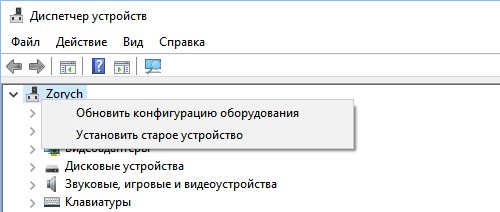
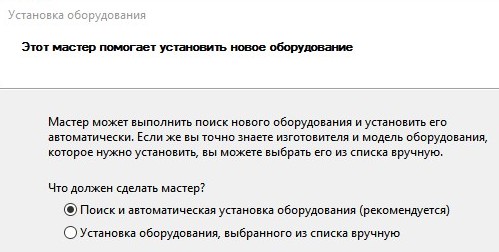
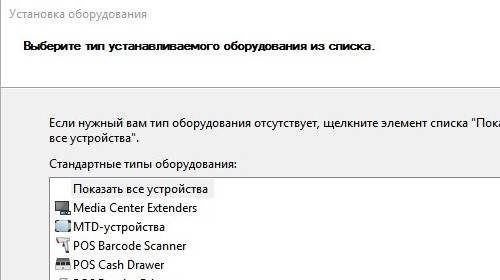
Aşama 3.
Diskten yüklemek için seçin ve açılmamış klasörün yolunu sürücülerle (örneğin: HM_Drivers \\ driver_auto_installer_v1.1236.00 \\ \\ smartphonedriver \\ x64 veya x86 \\ \\ usbvcom.inf) belirtin. 32 bit veya 64 bitlik bir sistem için doğru klasörü seçmeyi unutmayın.
Modeliniz için sürücüleri nerede bulacağınızı bilmiyorsanız, internette bulmaya çalışın. evrensel Sürücüler Android için.
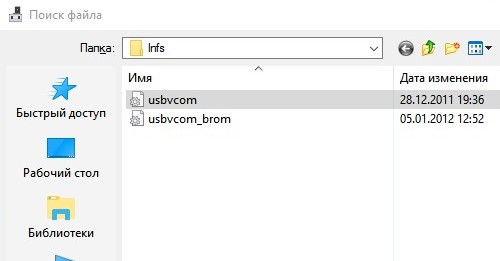
Adım 4.
Sürücü listesinde, MTK USB bağlantı noktası. Ve kurulumu başlatın. Hata uyarısına dikkat etmeyin.
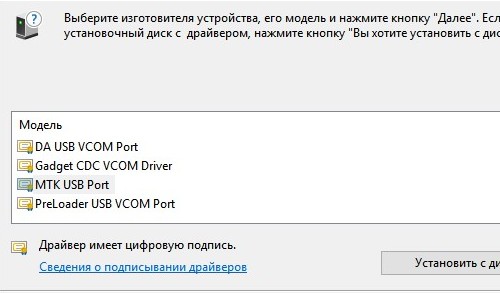
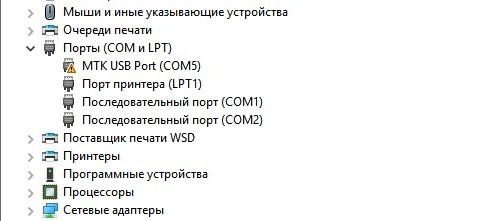
Adım 5.
Artık kurulu cihazı silmeniz gerekir, ancak sürücüleri bırakmanız gerekir. Tıklayın sağ tık Fareler MTK USB bağlantı noktası, Seç Silmek. Paragrafta işaretleyin. Bu cihaz için sürücüleri silin Koyma!

Adım 6.
Akıllı telefonu bilgisayara kapatırız. Bağlantı noktaları listesi bir süre görünmelidir Mediatek Preloader USB VCom Bağlantı Noktasıveya MTK USB bağlantı noktası. Akıllı telefonu geri aktarmanın zamanı geldi. Fakat bu bir dahaki sefere.
İçin talimatlar uSB kurulumu Telefon için sürücüler
Telefon örneğinde bu sürücülerin kurulumunu düşünün Sony Ericsson..
Cihazın malzemelerinin uygun bir hüküm içeren bir CD diski içermesi gerektiği gerçeğiyle başlayalım. Kural olarak, sürücülerin montajı otomatik olarak üretilir. Diski bilgisayara yerleştirin, PC Suite'i yükleyin. Sonra, bir USB kablosu kullanarak telefonu PC'ye veya dizüstü bilgisayara bağlayın ve kurulum sihirbazının talimatlarını izleyin.
Yüklemek için, Arşivi, Hücresel Makinenin modelini belirlemeyi unutmamak için Sony Ericsson resmi sitesinden sürücülerle el ile indirin. Arşivi uygun olduğunda açın ve telefonu masaüstüne bağlayın. Yeni ekipman kurulum sihirbazı bir mobil cihaz olmalıdır. Kurulum öğesini, eylem menüsündeki belirtilen konumdan işaret ediyoruz ve mükemmel eylemi onaylıyoruz. Bir sonraki arama yerini etkinleştirme seçeneğinin de belirtilmelidir. Sonra, "Genel Bakış" i tıklayın ve yüklenecek sürücüleri kaydetme dizinini belirtin. Kurulumun sonunu onaylıyorum ve bekleyeceğim. Değişiklikleri kaydederiz ve kurulum sihirbazının tekrar açılıncaya kadar bekleriz. Gerekli tüm sürücüleri yüklemek için benzer eylemler yapıyoruz. Başarılı kurulumda, kullanıcı bilgisayar ekranındaki ilgili uyarıdan öğrenecek.
Telefonu ayarlamak için, bilgisayardan kapatın ve tekrar bağlanın. Cihaz modu seçiminin seçimi artık tam olarak ne yapacağımıza bağlı olacaktır. Örneğin, medya dosyası iletimi öğesi, hafıza kartını ve cihazın hafızasını görüntüler (sonuç olarak, çıkarılabilir sürücülerde olduğu gibi bunlarla aynı şekilde çalışabiliriz) ve telefon modu uygulamalarla çalışmanıza olanak sağlar.
Sürücünün telefona nasıl yükleneceği sorusu, genellikle kullanıcıları da yanıp sönmek istiyorlar. İçinde kolayca yanıp sönebileceğiniz modern cihazlar, asıl şey ön yüklemektir. Özel sürücüİnternetten indirildi. Birçoğunun engelli bir durumda yanıp söndüğü akılda tutulmalıdır.
Sürücüleri Çince telefonuna yükleyin
Kural olarak, bu tür hücresel cihazlar da gerekli tüm sürücülere sahip disklerle donatılmıştır. Bu dosyaların ön doğrulaması önerilir. antivirüs hükümleri. Ayrıca, disk eksikse, uygun sürücüleri indirebileceğiniz Rusça konuşan bir Çin-GSM web sitesi var.
Her zamanki kart okuyucusunu kullanmak da daha kolaydır. Harita yalnızca telefondan kaldırılabilir.
Senin sorun:
Bir sürücü nasıl kurulur cep telefonu?
Master'ın cevabı:
Cihazın bir modem modunda veya veri iletiminde bir masaüstü bilgisayarla doğru çalışmasını sağlamanız gerekiyorsa, USB cep telefonu sürücüleri kurulmalıdır. Bu görev birkaç şekilde çözülebilir. Örnek olarak, cep telefonları alın sony Ericsson.
USB sürücülerini takma özel bir CD ile otomatik olarak yapılabilir. Böyle bir disk CD-ROM'a yerleştirilir, PC Suite programı bilgisayara yüklenir. Sonra cep telefonu bilgisayara bağlı ve sihirbazın tüm önerilerini takip eder.
USB sürücülerini yükleyebilirsiniz. manuel modUygun telefon modelini seçerken, üreticinin web sitesinden gerekli sürücülerin arşivinin indirilmesi nedir. Arşivi açtıktan sonra, telefon, genellikle teslimatta çalışan özel bir USB kablosunun kullanıldığı bilgisayara bağlanır.
"Yeni ekipmanın ustası" u yardımcı programı yeni bir cihaz tespit ettikten sonra, "Belirtilen bölümden" bölümündeki onay kutusu tarafından belirtilmelidir "bölümün" Yürütülecek eylemi seçin ". Seçim, "İleri" düğmesine basılarak onaylanır. Görünen pencerede, çizgiyi "aşağıdaki arama konumunu etkinleştirin".
"Genel Bakış" düğmesi sayesinde, indirilen sürücülerin kaydedileceği klasöre tam yolunu kaydetmelisiniz. Seçilen eylem "İleri" düğmesine basılarak onaylanır, ardından kurulumu beklemek gerekir. "Son" düğmesini tıklatarak, yapılan değişiklikleri kaydedersiniz. Bundan sonra, "yeni ekipman ustası" yardımcı programı yeniden başlatıldı.
Her bir sürücü için, yukarıda açıklanan eylemleri yerine getirmek gerekir ve her durumda yeni ekipmanın başarılı kurulumuyla ilgili mesajı bekleyin. Mobil cihaz kapatılmalı ve ardından tekrar bağlanmalıdır. Ekran, mobil cihazın olası modlarının bir listesini gösterecektir:
Telefon - Uygulamalarla Çalışmak;
Medya Dosyaları - farklı çıkarılabilir sürücüler olabilecek telefon hafızası ve hafıza kartlarının görüntülenmesi;
İletim moduna göre daha sonra yeniden başlatma için dosyaları aktarın;
Yazdır - PictBridge işlevi başlatıldı.
Bu talimatları gerçekleştirirken, ne yazıların yazarı ne de Site İdaresi sorumlu değildir. Herhangi bir dağılımın sorumluluğu, riskler, "Talimatların uygulanması sırasında gerçekleştirilen hatalarınızın yanı sıra, bilgi ve / veya materyallerin kullanılmasının olası sonuçlarının yanı sıra," Bu talimatı gerçekleştiren kişi "tarafından karşılanır!
Bu talimatları yürütürken, kişisel veri ve içeriklerin tam veya kısmi kaybı mümkündür. Bölümünüzde hangi malzeme gereksinimleri ne olursa olsun, ne de site, ne de makalelerin yazarı öne sürülemez! Herhangi bir sonraki cihaz onarımı veya tam / kısmi bir değiştirme yalnızca hesabınızda yapılacaktır! Makalelerin yazarı ve Site İdaresi, bu talimatlar yaparken% 100 sonuç elde edileceğini garanti etmemektedir. Kullanıcı, herhangi bir talimat gerçekleştirirken hataları önlemek için, makalelerin yazarı ve Site İdaresi tarafından kullanılan bilgilendirilmekle yükümlüdür.
Kullanılanın kalitesi için sorumluluk yazılım Ve çalışmalarıyla ilgili riskler geliştiricisine atanır.
Kullanıcı, bu Sözleşmenin tüm noktaları ile tanıştığını ve kesinlikle onları aldığını onaylar.
